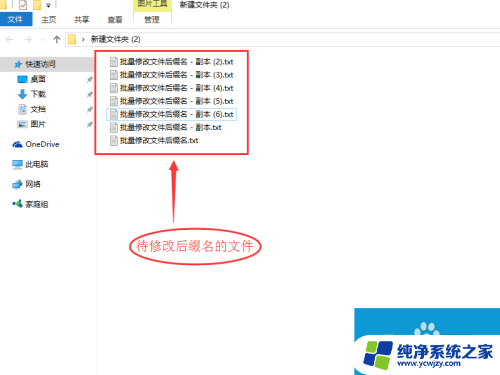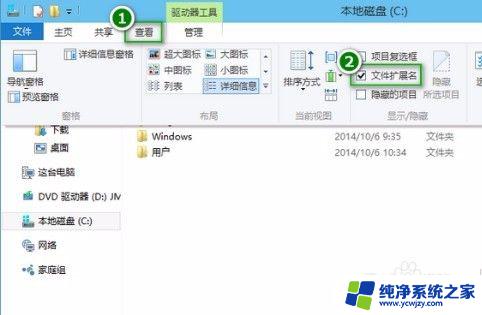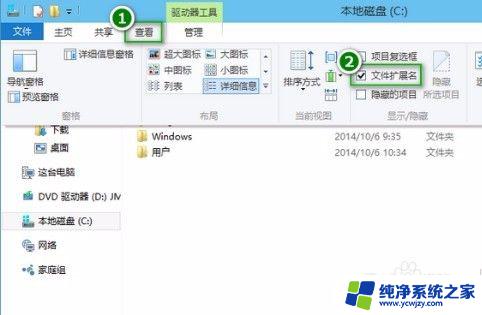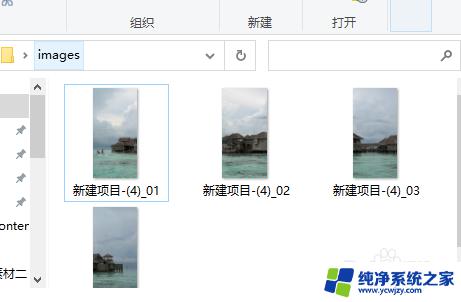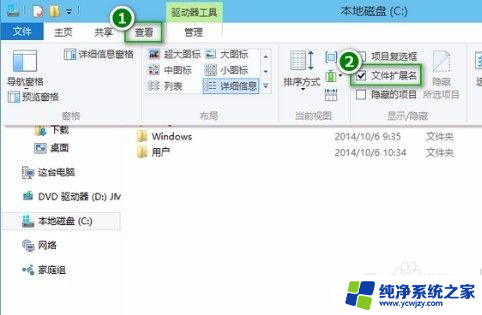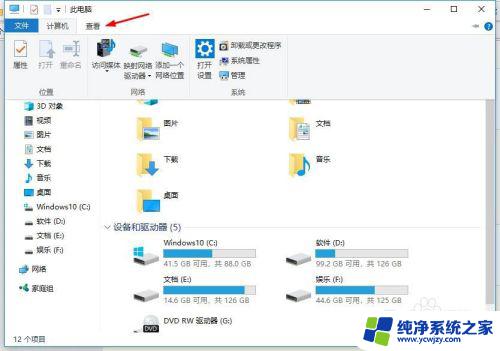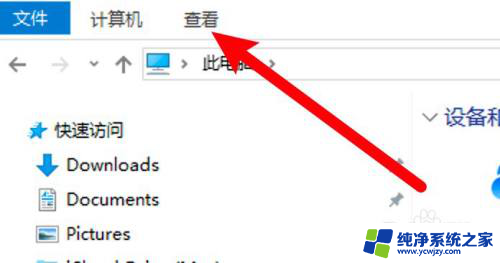没有后缀名的文件怎么改文件后缀名 win10批量修改无后缀名文件的后缀名教程
没有后缀名的文件怎么改文件后缀名,在使用电脑的过程中,我们有时会遇到一些没有后缀名的文件,这些文件在打开时会让我们感到困惑,因为我们无法确定它们的格式和打开方式。而在Windows 10系统中,我们可以通过批量修改无后缀名文件的后缀名来解决这个问题。本文将为大家介绍如何进行这一操作,帮助大家更方便地处理这些无后缀名文件。无后缀名文件的后缀名修改方法不仅简单易行,而且可以帮助我们更好地管理和使用文件。
具体步骤:
1.首先,要先显示文件的后缀名,这个win10中默认是显示的。没有显示的,通过
打开我的电脑——查看——选项——查看——隐藏已知文件类型的扩展名去掉对钩——确定。
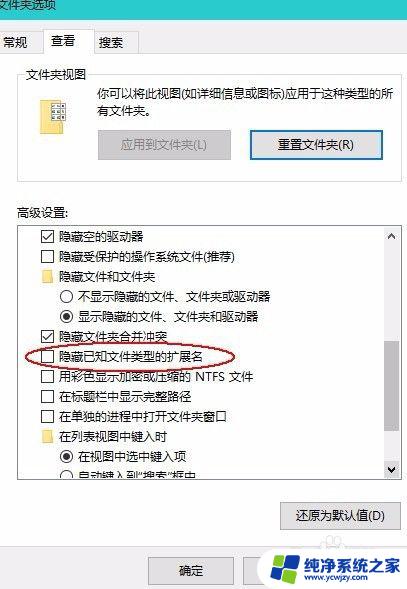
2.然后开始实际操作,非常简单。你只需要选中要批量修改后缀的文件,然后进行修改为(X.Y.)不包含括号。 括号内的X为文件名,两个点之间的Y为你想改成的后缀名。如 11.jpg. 批量修改为11开头的jpg文件。 可参考下图。
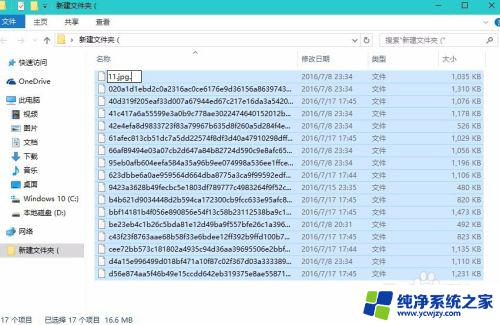
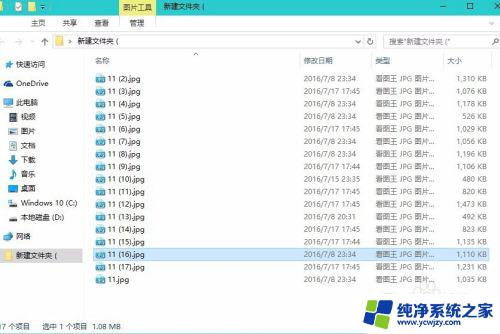
以上是如何将没有后缀名的文件改为带后缀名的文件的全部内容,如果您遇到这种情况,请按照本文编辑的方法解决,希望这篇文章对您有所帮助。